Google शीट्स: मिनटों को घंटों में कैसे बदलें
अक्सर आप Google शीट में मिनटों को घंटों में बदलना चाहते होंगे।
सौभाग्य से, यह करना आसान है और यह ट्यूटोरियल बताता है कि Google शीट्स में निम्नलिखित रूपांतरण कैसे करें:
1. मिनटों को घंटों में बदलें
2. मिनटों को घंटों और मिनटों में बदलें
निम्नलिखित उदाहरण दिखाते हैं कि Google शीट में निम्नलिखित डेटासेट के साथ इनमें से प्रत्येक रूपांतरण को व्यवहार में कैसे लाया जाए:
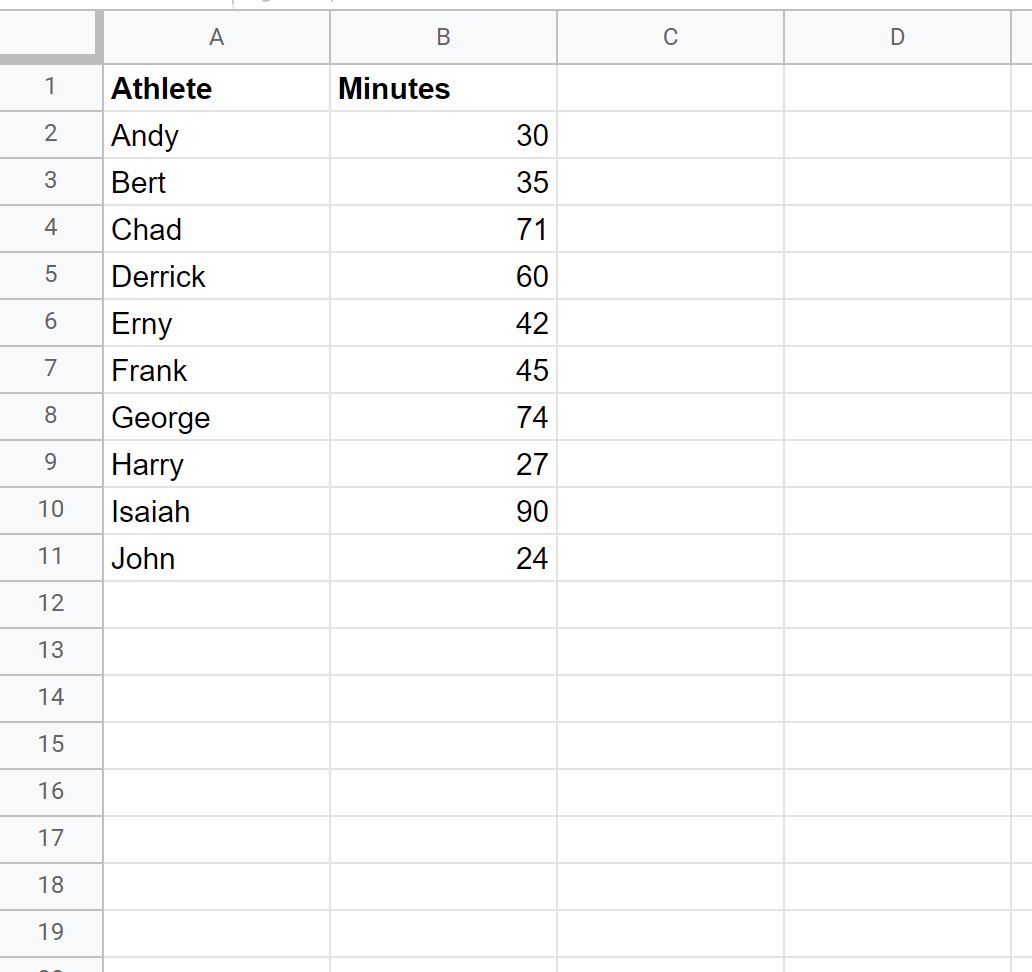
उदाहरण 1: Google शीट में मिनटों को घंटों में बदलें
Google शीट में घंटों को मिनटों में बदलने के लिए, बस मिनटों को 60 से विभाजित करें।
ऐसा करने के लिए, हम सेल C2 में निम्नलिखित सूत्र टाइप कर सकते हैं:
= B2 / 60
फिर हम इस सूत्र को खींचकर कॉलम C में प्रत्येक शेष सेल में भर सकते हैं:
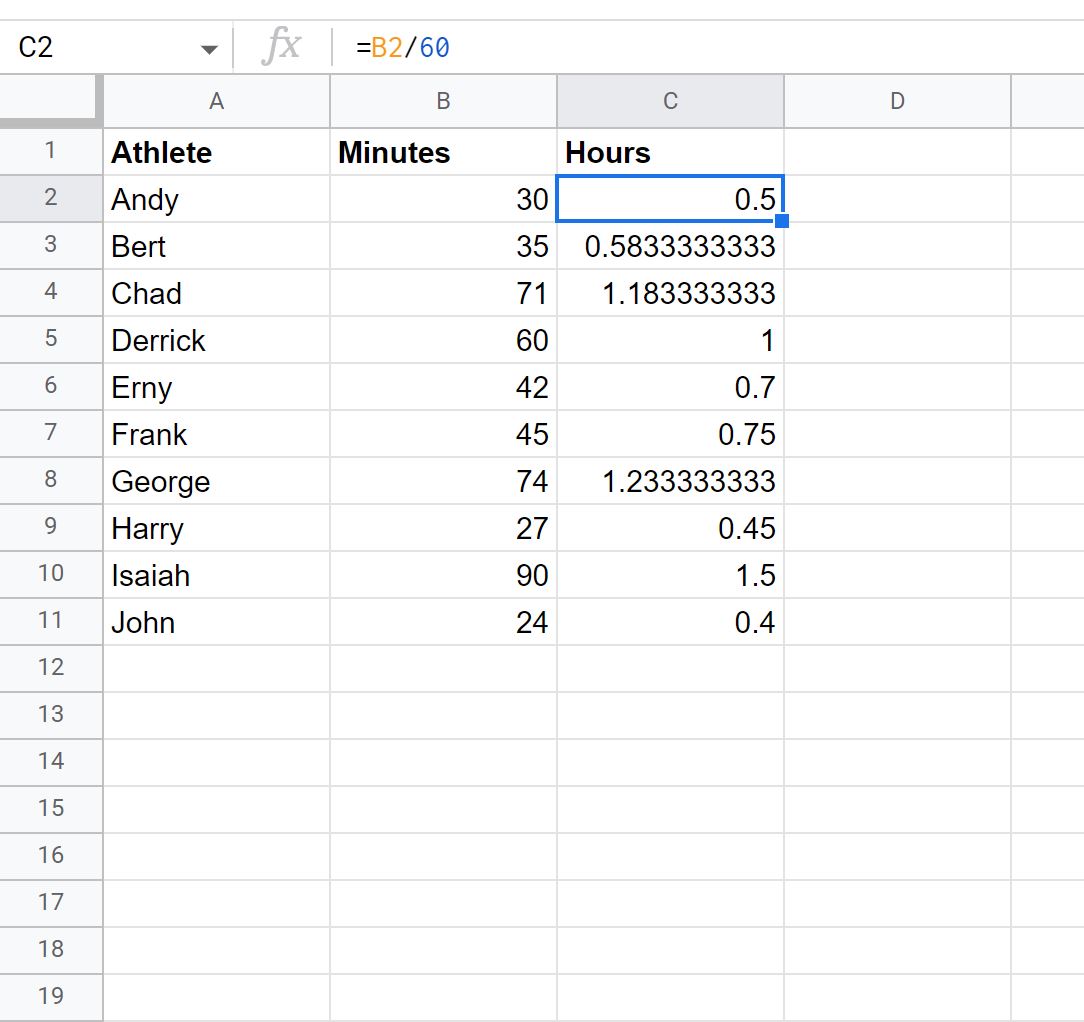
कॉलम सी अब मिनटों को कॉलम बी में घंटों के रूप में प्रदर्शित करता है।
उदाहरण के लिए:
- 30 मिनट 0.5 घंटे के बराबर है।
- 35 मिनट 0.5833 घंटे के बराबर है।
- 71 मिनट 1.1833 घंटे के बराबर है।
और इसी तरह।
उदाहरण 2: Google शीट में मिनटों को घंटों और मिनटों में बदलें
Google शीट्स में घंटों को घंटों और मिनटों में बदलने के लिए, हमें दो चरणों का पालन करना होगा।
चरण 1: मिनटों को 1,440 से विभाजित करें
सबसे पहले, हमें मिनटों को 1440 से विभाजित करना होगा।
ऐसा करने के लिए, हम सेल C2 में निम्नलिखित सूत्र टाइप कर सकते हैं:
= B2 / 1440
फिर हम इस सूत्र को खींचकर कॉलम C में प्रत्येक शेष सेल में भर सकते हैं:
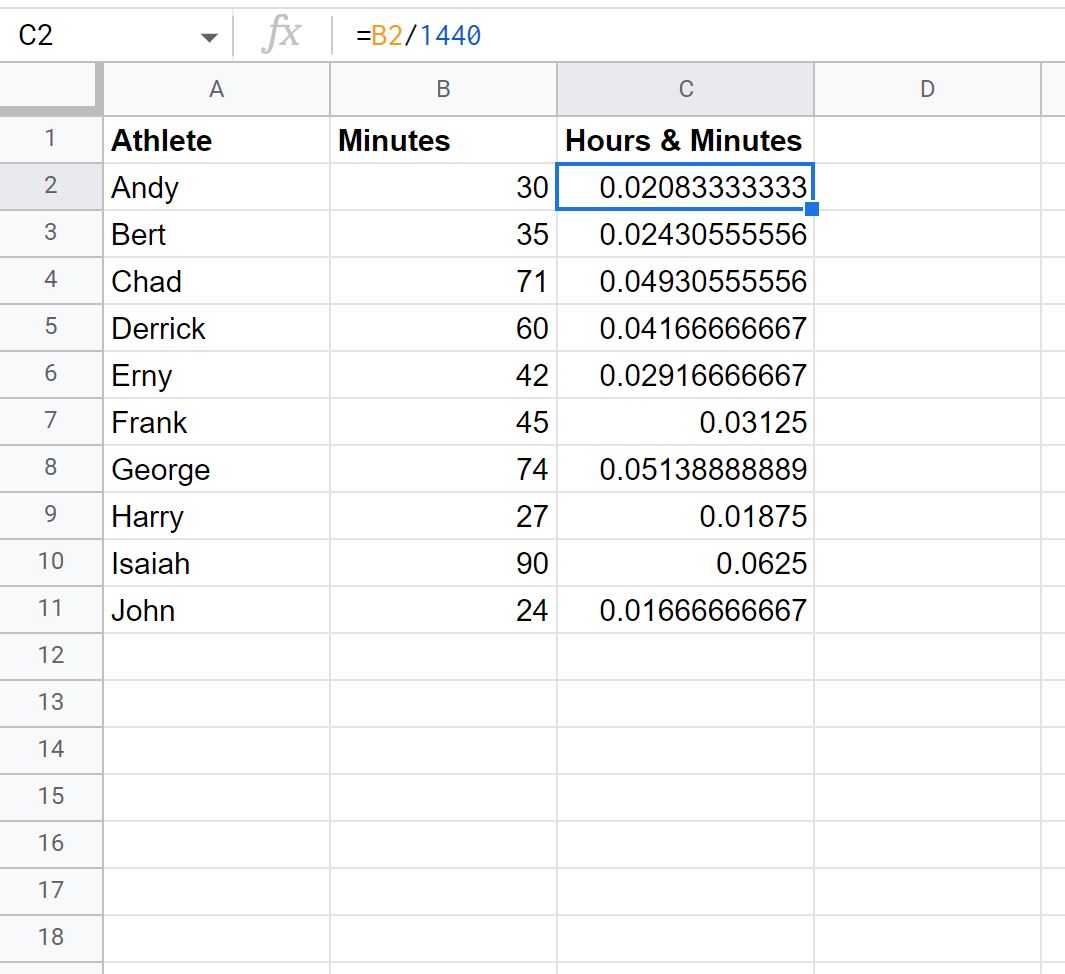
चरण 2: कक्षों को प्रारूपित करें
इसके बाद, हमें कोशिकाओं को प्रारूपित करने की आवश्यकता है ताकि मान घंटों और मिनटों के रूप में प्रदर्शित हों।
ऐसा करने के लिए, श्रेणी C2:C11 में कक्षों को हाइलाइट करें, फिर फ़ॉर्मेट टैब पर क्लिक करें, फिर संख्या , फिर कस्टम संख्या फ़ॉर्मेट पर क्लिक करें :
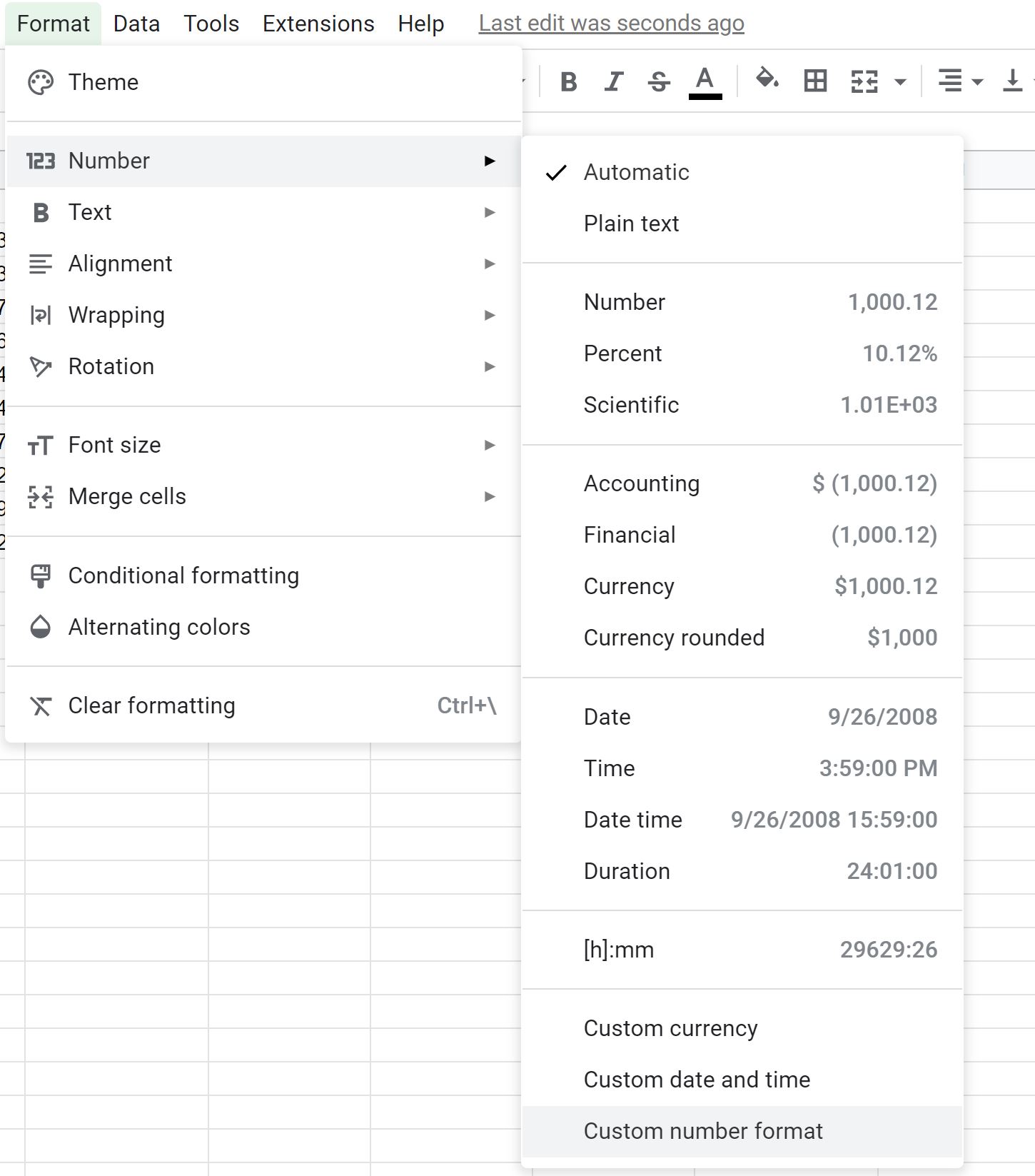
दिखाई देने वाली नई विंडो में, टाइप करें [h]:mm फिर अप्लाई पर क्लिक करें:
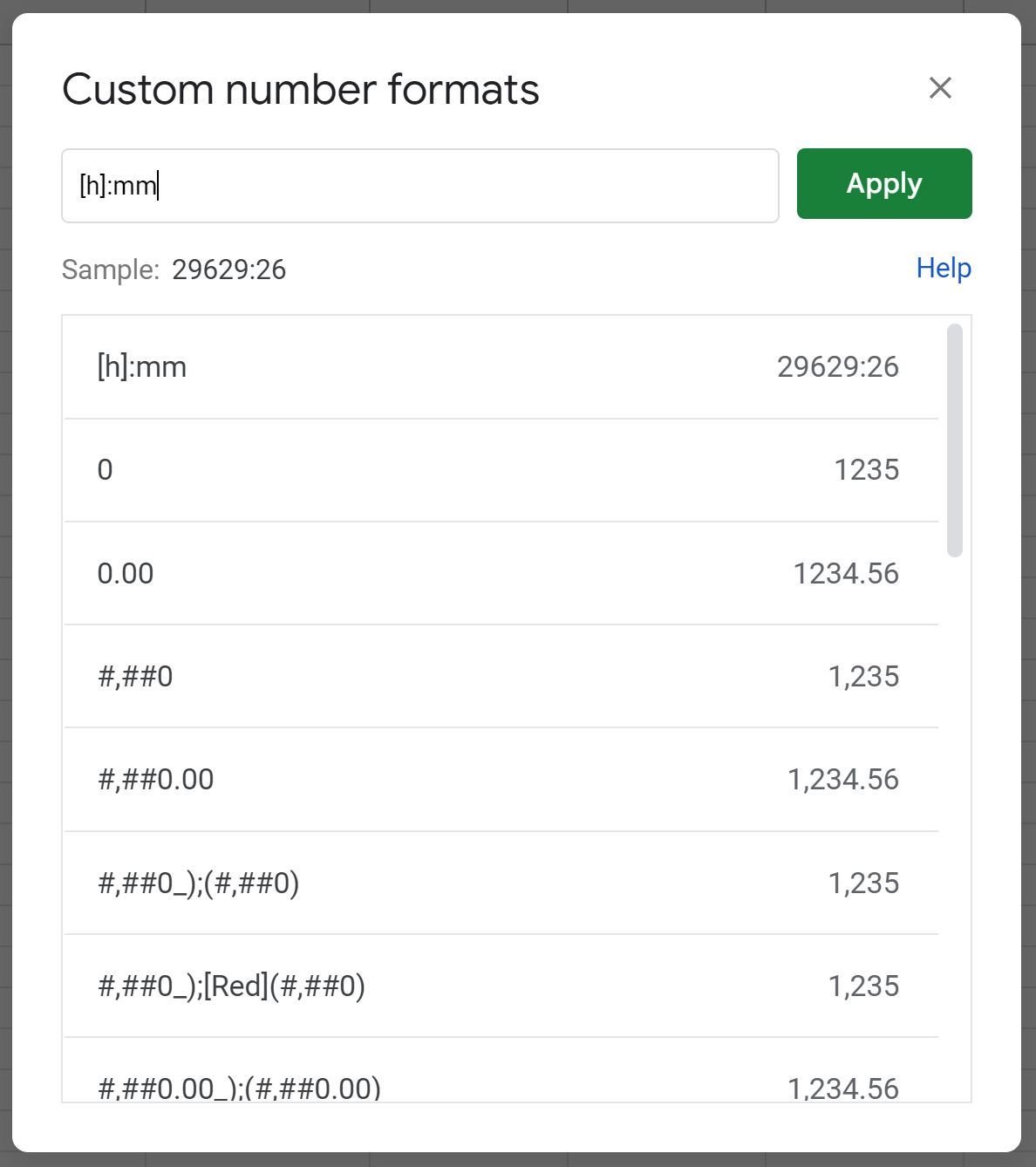
सेल घंटों और मिनटों में स्वचालित रूप से स्वरूपित हो जाएंगे:
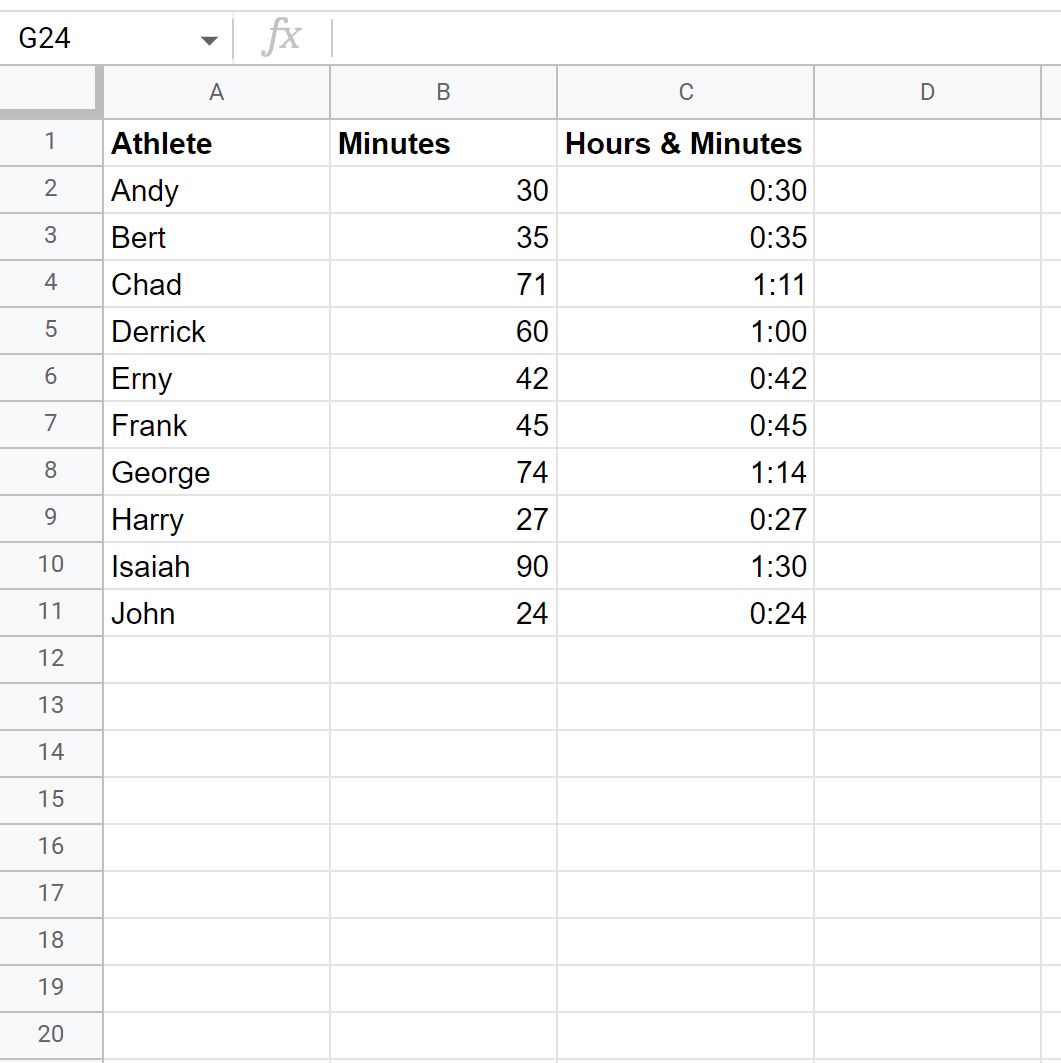
उदाहरण के लिए:
- 30 मिनट 0 घंटे और 30 मिनट के बराबर है।
- 35 मिनट 0 घंटे और 35 मिनट के बराबर है।
- 71 मिनट 1 घंटा 11 मिनट के बराबर है।
और इसी तरह।
अतिरिक्त संसाधन
निम्नलिखित ट्यूटोरियल बताते हैं कि Google शीट्स में अन्य सामान्य चीजें कैसे करें:
Google शीट्स में दिनांक के अनुसार कैसे क्रमबद्ध करें
Google शीट्स में तिथियों की तुलना कैसे करें
Google शीट्स में महीनों को तारीख में कैसे जोड़ें